让我们考虑如何快速地将两个大表与列和行组合在一起,即不是通过一个参数(如函数 VLOOKUP 或 HLOOKUP)进行选择,而是同时通过两个参数进行选择(使用函数 INDEX 和 MATCH)。
如果您熟悉函数 VLOOKUP 或其水平模拟 HLOOKUP,那么您应该记住,这些精彩的函数仅通过一个参数查找信息,即在一维数组中 - 按行或按列。如果我们需要同时通过两个参数的重合(行和列)从二维表中选择数据?让我们考虑几种组合表的选项。
假设我们需要合并两个显示贷款组合和抵押品组合的表:
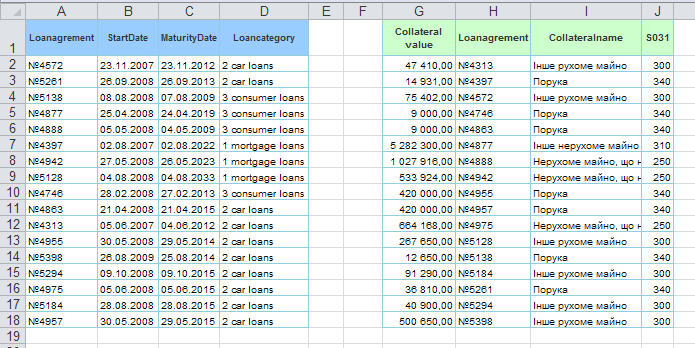
我们可以开始使用 VLOOKUP 函数来组合每个单独的列,但如果我们的表有大量的行和列,这个练习可能会变得非常痛苦。然而,有一个相当简单的方法可以摆脱这种情况,因为 Excel 有两个出色的函数,来自类别的 INDEX 和 MATCH 引用和数组
好的,那么我们需要怎么做才能快速连接两个表呢?让我们首先复制第二个表(我们将加入的表)的标题并将其粘贴到第一个表的标题旁边。根据帽子的名称,函数 MATCH 会给我们列的序列号,并根据交易号-我们需要的行的序列号。
事实上,我们想要从表格中特定行和列的交集找到单元格的值。为了清楚起见,我们将任务分为三个阶段:
因此,将上述所有内容合并到一个公式中,我们得到单元格 F14 以下公式:
=INDEX(J2:M18; MATCH(A14; K2:K18; 0); MATCH(F1; J1:M1; 0))
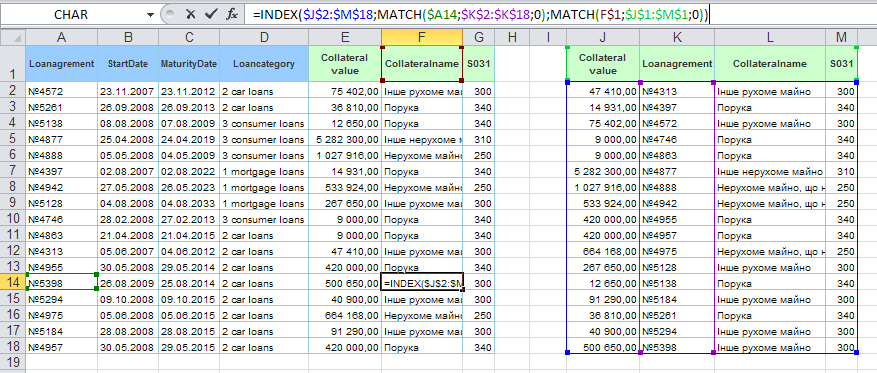
这样,通过在整个范围内扩展我们的公式,我们将正确附加额外的字段。您还需要注意,在拉伸公式时,我们需要用美元符号固定范围 ($) (要修复,可以使用F4键),如果要按大写字母搜索,则仅修复行( 1 斐济元 ),用于按交易编号搜索 - 仅列 ( $A14 )。
让我们稍微修改一下前面的示例,假设我们有类似的表,但它们的表头是组合在一起的,因此 MATCH 函数将无法帮助我们正确确定列的序列号。
在这种情况下,我们可以在表格上方创建一个技术字段,并手动插入列号。然后,我们就可以使用已经熟悉的VLOOKUP函数了。
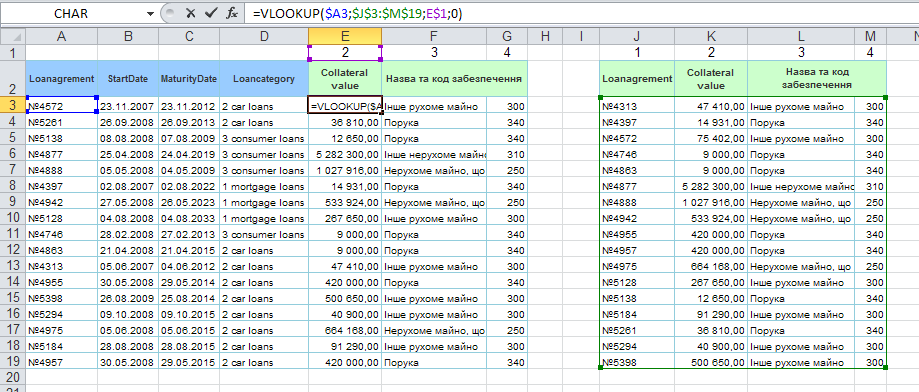
因此,我们第二个选项的公式如下:
=VLOOKUP($A3; $J$3:$M$19; E$1; 0)
再次强调,不要忘记用符号标记范围和相应的搜索字段 $ ,以便公式正常工作并且在移动范围时不会给出错误。